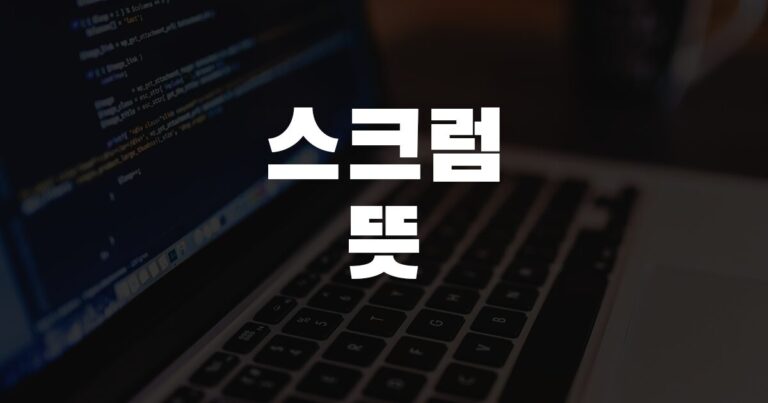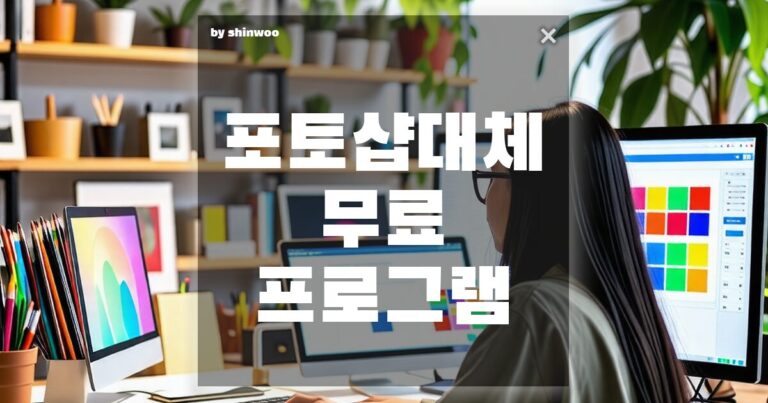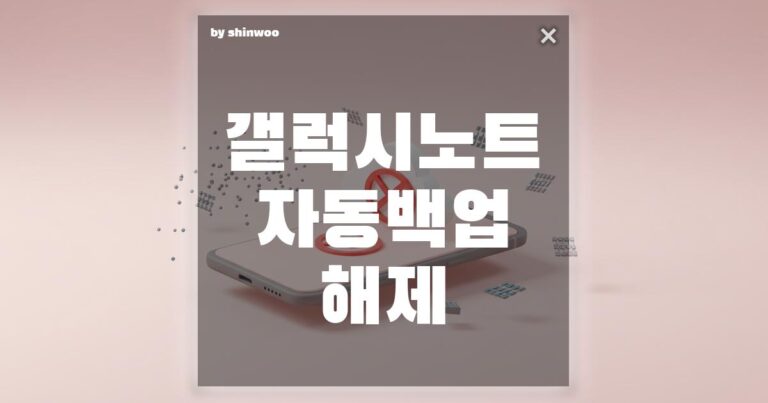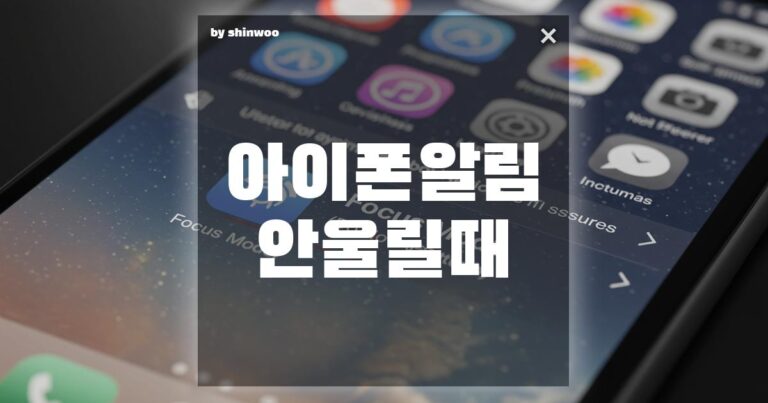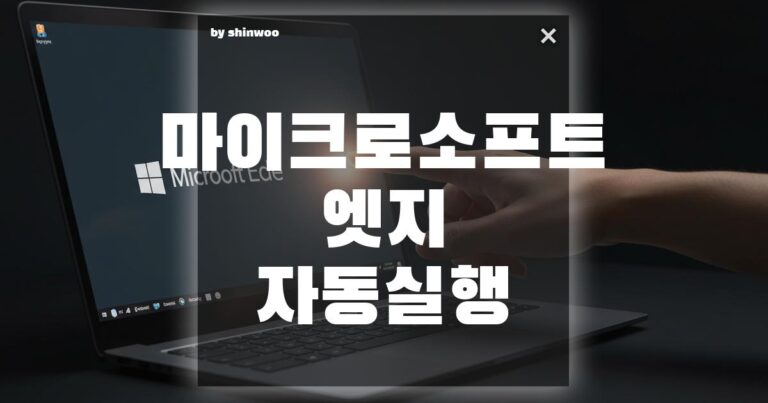새로운 프로그램을 설치하려고 하는데 “관리자 권한이 필요합니다”라는 오류 메시지가 뜨거나, 설치 도중 알 수 없는 이유로 실패한 경험이 있으신가요? 이런 문제의 대부분은 프로그램이 시스템 파일이나 중요한 레지스트리 값을 변경해야 하는데, 일반 사용자 권한으로는 그럴 수 없기 때문에 발생합니다. 이 글에서는 윈도우와 맥OS에서 프로그램을 관리자 권한으로 실행하고 설치하는 방법을 단계별로 자세히 알려드릴게요.
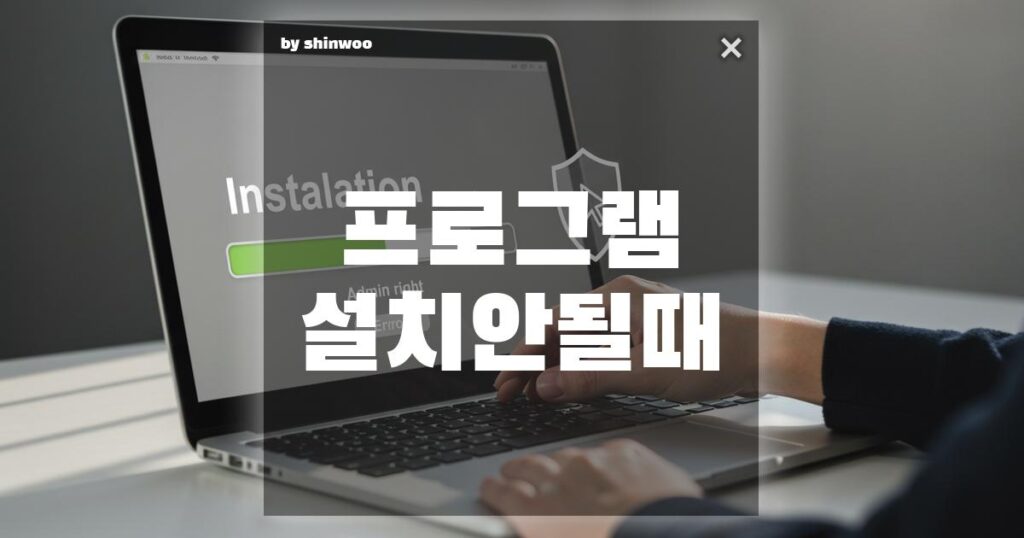
1. 윈도우(Windows) 사용자를 위한 해결법
윈도우는 ‘사용자 계정 컨트롤(UAC)’이라는 보안 기능 때문에 관리자 권한이 필요한 작업을 할 때마다 사용자에게 허가를 구합니다. 아래 방법을 통해 쉽게 관리자 권한을 부여할 수 있습니다.
① 일회성으로 관리자 권한 실행하기
- 가장 간단한 방법입니다. 설치 파일(.exe 또는 .msi) 아이콘에 마우스 오른쪽 버튼을 클릭합니다.
- 메뉴에서 **’관리자 권한으로 실행’**을 선택합니다.
- 사용자 계정 컨트롤 창이 나타나면 ‘예’를 클릭하여 설치를 진행합니다.
② 항상 관리자 권한으로 실행하도록 설정하기
- 매번 관리자 권한으로 실행하는 것이 번거롭다면, 이 방법을 사용하세요.
- 프로그램 아이콘(바로가기)에 마우스 오른쪽 버튼을 클릭하고 **’속성’**을 선택합니다.
- ‘호환성’ 탭으로 이동합니다.
- **’관리자 권한으로 이 프로그램 실행’**에 체크하고 ‘적용’ 및 ‘확인’을 클릭합니다. 이제 이 바로가기를 클릭할 때마다 자동으로 관리자 권한으로 실행됩니다.
2. 맥(macOS) 사용자를 위한 해결법
맥은 윈도우와 달리 별도의 ‘관리자 권한으로 실행’ 메뉴가 직관적이지 않습니다. 주로 터미널을 이용하거나, 응용 프로그램의 속성을 변경하는 방법으로 관리자 권한을 부여합니다.
① 패키지 내용 보기로 실행 파일 찾기
- 설치 파일(일반적으로
.app파일)을 마우스 오른쪽 버튼으로 클릭하고 **’패키지 내용 보기’**를 선택합니다. Contents>MacOS폴더로 이동하면 실행 파일이 있습니다.- 터미널을 열고
sudo를 입력한 후, 해당 실행 파일을 터미널 창으로 드래그합니다. - 비밀번호를 입력하면 관리자 권한으로 실행됩니다.
② ‘정보 가져오기’를 통한 권한 변경
- 문제가 되는 프로그램 파일을 선택하고,
Command + I를 눌러 ‘정보 가져오기’ 창을 엽니다. - 하단의 ‘공유 및 사용 권한’ 항목을 클릭합니다.
- 자물쇠 아이콘을 클릭하고 관리자 비밀번호를 입력합니다.
- 사용자 이름 옆에 있는 권한을 **’읽기 및 쓰기’**로 변경합니다. 이 방법은 프로그램 파일이 있는 폴더의 권한을 변경할 때도 유용합니다.
3. 자주 발생하는 오류 및 추가 해결 방법
관리자 권한 설정 후에도 설치가 되지 않는다면 아래의 추가 해결책들을 시도해 볼 수 있습니다.
① 오류 코드 2503 또는 2502
이 오류는 윈도우의 ‘임시 폴더’에 대한 권한 문제로 발생할 수 있습니다.
- **
윈도우 키 + R**을 눌러 실행 창을 열고,%temp%를 입력하여 임시 폴더로 이동합니다. - 폴더의 모든 파일을 삭제합니다.
- 다시 관리자 권한으로 설치를 시도합니다.
② 사용자 계정 컨트롤(UAC) 설정 변경
- 윈도우 검색창에 **’UAC’**를 입력하고 ‘사용자 계정 컨트롤 설정 변경’을 클릭합니다.
- 슬라이더를 가장 낮은 단계로 설정해 보세요. (다만 이 방법은 보안상 권장되지 않으며, 문제를 해결한 후 원래대로 되돌리는 것이 좋습니다.)
③ 윈도우 인스톨러 서비스 확인
- **
윈도우 키 + R**을 눌러services.msc를 입력합니다. - 서비스 목록에서
Windows Installer를 찾아 ‘시작 유형’이수동으로 되어 있는지, ‘서비스 상태’가실행 중인지 확인합니다. 만약 실행 중이 아니라면 ‘시작’을 클릭합니다.
결론: 프로그램 설치 오류는 대부분 관리자 권한 문제와 관련이 깊습니다. 이 글의 방법을 통해 윈도우와 맥OS에서 관리자 권한을 부여하여 겪고 있는 문제를 해결하고, 원활한 프로그램 사용을 시작하시기 바랍니다.